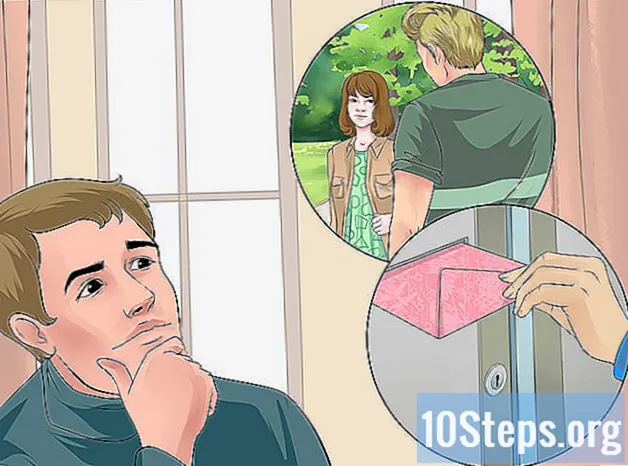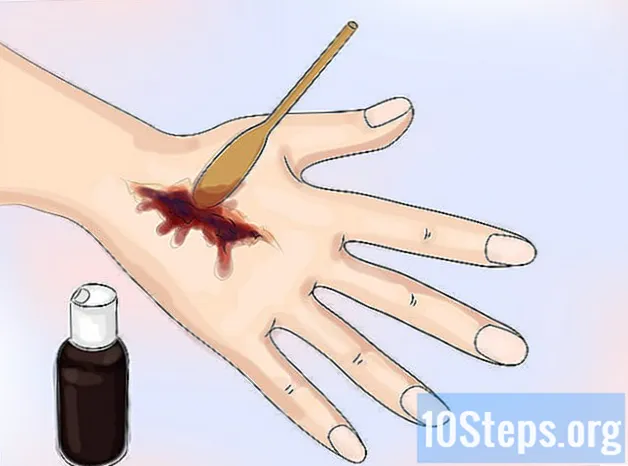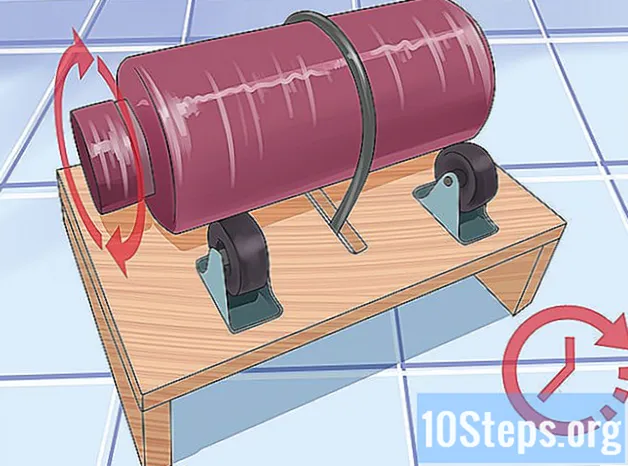Sadržaj
Macbooks, Mini Macs i Desktop Macs nevjerojatna su računala koja je napravio Apple. Međutim, kao i bilo koje drugo osobno računalo, tijekom godina mogu akumulirati datoteke, ostati dugo povezani i izgubiti brzinu ako se o njima ne vodi računa. Kao i automobili, satovi ili bicikli, i Mac će imati produljeni vijek trajanja ako se održavaju dobro. Nekoliko je opcija pomoću kojih možete ukloniti "kavez s mrežice" s Maca i zadržati ga jednako brzo kao i kad je stigao u vaš dom.
koraci
Prva metoda od 2: Redovito održavanje na Macu
Uklonite neiskorištene aplikacije. Povucite ih u koš za smeće, ručno pretražite i izbrišite datoteke podrške i postavke povezane s aplikacijama ili čak deinstalirajte alate, poput AppCleaner, CleanGenius ili AppZapper za uklanjanje programa. Uvijek nabavite aplikacije iz Mac App Store-a za instaliranje samo provjerenih i pouzdanih datoteka koje zadovoljavaju standarde Apple trgovine.
- Da biste osigurali uklanjanje nagomilanih ili beskorisnih aplikacija, pročitajte ovaj članak koji objašnjava kako deinstalirati datoteke s Mac računala.

Ispraznite kantu za otpatke. Iako se čini očiglednim, uklanjanje predmeta s njega često će poboljšati rad sustava.- Možda će biti potrebno ponovno pokrenuti ili isključiti računalo kako bi se oslobođeni prostor pravilno rasporedio na tvrdom disku.

Koristite programe poput XSlimmera za čišćenje zastarjelog koda aplikacije. Provjerit će koje šifre treba računalu da bi određeni program radio, isključujući beskorisne. Prostor zauzet HD-om bit će manji i PC će bolje raditi.
Stisnite i pohranite stare predmete. Sve dok datoteke nisu već komprimirane, njihova se veličina značajno smanjuje, pružajući korisniku više prostora na HD-u. Da biste naučili kako to učiniti, pročitajte ovaj članak.- Nakon komprimiranja datoteka premjestite ih na USB stick, vanjski tvrdi disk ili ih čak snimite na CD ili DVD kako biste ih pohranili. Ako ih ostavite na računalu, samo će spriječiti njegove dobre performanse.
Redovito čistite dnevnike i privremene datoteke. Mac bi već trebao pokrenuti skripte održavanja UNIX-a, ali starije verzije Mac OSX-a izvodit će ih samo između 3 ujutro i 5 sati ujutro, kada se računala obustave ili isključe, odnosno redovito se održavanje neće provoditi.
- Preuzmite besplatnu aplikaciju, poput OnyX-a, za održavanje redovitog održavanja i uklanjanje privremenih datoteka i zapisnika sustava.
- Da biste ih ručno izbrisali, napravite sljedeće:
- Pristupite terminalu: kliknite na "Aplikacije", "Uslužni programi" i "Terminal".
- U Terminalu upišite: "sudo periodični dnevni tjednik mjesečno" i pritisnite Enter.
- Unesite lozinku administratora za Mac.
- Pričekajte da sustav završi s održavanjem. Vratit ćete se na Terminal.
Uklonite stare i zastarjele sigurnosne kopije s iOS-a. IPod, iPhone i iPad automatski izrađuju sigurnosne kopije određenih datoteka prilikom povezivanja tih uređaja s računalom. Brisanje onih koji su već zastarjeli oslobodit će puno prostora na vašem Macu.
- Pronađite sigurnosne kopije pristupom početnom zaslonu, kliknite na mapu "Biblioteka", "Podrška za aplikacije", "MobileSync" i "Mapa sigurnosnih kopija". Pogledajte koje su najnovije sigurnosne kopije i stare; potonje bi trebalo izbrisati.
Redovito pristupajte mapama filmova, glazbe i preuzimajte. Povucite nepotrebne datoteke u smeće; kako aplikacije spremaju mnoge stavke u tim mapama biblioteke, prostor se može iskoristiti i bez vašeg shvaćanja, pa ih pripazite.
Izbrišite DMG, IPSW (iz softvera iPhone) i slične datoteke koje su stare ili se više ne koriste. Također zauzimaju puno prostora u sustavu, stoga ih uklonite ako ih više ne namjeravate koristiti.
- Brisanje DMG datoteka: predstavljaju slike na disku. Nakon što montirate sliku diska i instalirate aplikaciju, možete je izbaciti i izbrisati. Za "izbacivanje" jednostavno povucite montiranu glasnoću u koš za smeće.
- Brisanje IPSW datoteka: unesite "Biblioteka", "iTunes" i "Ažuriranja softvera iPhonea" za uklanjanje paketa beskorisnog softvera.
Potvrdite da su podaci programa zaista izbrisani. Uobičajeno je da samo povlačenjem aplikacija u smeće i dalje ostaju ostale stavke na njima.
- Otvorite prozor Finder i u lijevoj bočnoj traci pronađite ikonu tvrdog diska.
- Nakon što je odaberete, pristupite mapi "Biblioteka".
- Ondje potražite mapu "Application Support" (Aplikacija za podršku) i pogledajte popis programskih mapa koje koš za otpatke nije uklonio.
- Povucite mape deinstaliranih aplikacija u koš za smeće i ispraznite ih.
Pokrenite Disk Utility za provjeru i popravak „dozvola“ za ubrzanje sustava. Već je poznato da se vremenom instaliranje i deinstaliranje aplikacija na Mac računalima dopuštaju samostalno. To je ponekad zastarjelo i uzrokuje da sustav nepotrebno obrađuje informacije; nema promjene u prostoru koji se zauzima na HD-u, ali Disk Utility poboljšava učinkovitost, povećavajući na taj način brzinu.
- Otvorite uslužni program Disk (Finder -> Applications -> Utilities).
- Odaberite tvrdi disk, a zatim "Provjeri dozvole". Ako postupak izvodite jednom mjesečno, ne bi vam trebalo trajati više od devet minuta; međutim, ako to niste učinili dvije ili više godina, može potrajati pola sata ili malo duže.
- Nakon završetka postupka provjere odaberite "Dopuštenja za popravak"; vrijeme popravke je isto kao i gore.
Opcionalno: isključite ili ponovno pokrenite Mac i pustite da se "preuredi". Neke promjene stupaju na snagu odmah, dok se druge obrađuju tek kada se računalo isključi i pokrene opet. Stoga se ovaj korak visoko preporučuje korisnicima koji svoj Mac ostavljaju 24 sata dnevno, sedam dana u tjednu.
Druga metoda 2: Poduzimanje koraka za čišćenje vašeg Maca
Izbrišite iPhoto, iMovie i GarageBand ako se ne koriste. Zauzimaju oko 3 GB prostora na Macu, a nekoliko je korisnika koji ignoriraju ove aplikacije. IPhoto čak ima i svoju kantu za otpatke; nađite da biste izbrisali neželjene stavke prije uklanjanja programa.
Kupite vanjski uređaj za pohranu. Dobre su opcije, posebno vanjski HD jer prihvaćaju veće datoteke.
- Ako planirate koristiti vanjske USB pogone ili tvrde diskove na drugim računalima, prvo morate preoblikovati medijski uređaj koristeći Disk Utility.
- Za Macove: odaberite Mac OS Extended (Journaling).
- U sustavu Windows ili Mac: odaberite exFAT (stariji mac OS možda nema mogućnost; u ovom slučaju odaberite MS-DOS (FAT) koji ima ograničenje veličine datoteke od 4 GB. Bilo koji veći predmet ne može se prenijeti). ExFAT nema ograničenje veličine).
Ponovo pokrenite prije izvođenja sigurnosne kopije. Neki sigurnosni programi spremaju najveće datoteke iz virtualne memorije, što može biti opasno. Izbjegavajte takve aplikacije koje stvaraju sigurnosnu kopiju diska u načinu "sektor po sektor".
Usluga pohrane u oblaku Dropbox dobra je alternativa za pristup datotekama gdje god se nalazili. Sve dok imate uređaj s pristupom internetu, možete ih savjetovati, na primjer, putem pametnog telefona ili tableta. Na taj se način nekoliko datoteka koje bi zauzele prostor na Macu može prenijeti na Dropbox, sprječavajući prenošenje više kopija datoteka na razne platforme.
- Čistite svoje Dropbox predmemorije često. To je skriveno, ali pohranjuje izbrisane datoteke. Umjesto da podatke preuzimaju na Dropbox poslužitelje, izbrisane datoteke se spremaju tako da ih aplikacija može brzo preuzeti ako korisnik promijeni mišljenje. Međutim, važno je riješiti se predmeta koji vam više nisu potrebni.
Programi poput DiskInventoryX omogućuju vam pregledavanje aplikacija na tvrdom disku. Napravit će preslikavanje HD-a, prikazujući veličinu datoteke i mape, pomoću grafike "treemap". Analizirajte ono što zauzima najviše prostora na računalu i koje najčešće koristite; izbrisati, komprimirati ili arhivirati prema upotrebi.
Instalirajte i pokrenite CCleaner, koji uklanja oko 200 MB prostora na tvrdom disku po sesiji. Nepotrebne datoteke i nevažeći unosi u registru se brišu.
Onemogućite izradu sigurnosne kopije lokalnog vremenskog stroja. Naravno, postoji nekoliko prednosti ove sigurnosne kopije, ali kada pokušavate uštedjeti prostor na tvrdom disku, oni mogu zauzeti puno nepotrebnog prostora. Onemogućavanjem ove opcije na tvrdom disku možete uštedjeti 100 GB do 1 TB. Nakon što ga pokrenete, pričekajte 20 do 30 minuta da procijenite razliku. Onemogućite lokalnu sigurnosnu kopiju vremenskog stroja na sljedeći način:
- Pristupite terminalu ("Aplikacije", "Uslužni programi", "Terminal").
- Upišite "sudo tmutil disabledlocal" i pritisnite Enter.
- Na upit za lozinku jednostavno unesite lozinku administratora.
Kada kupujete iMac, kupite i pogon 64 GB Solid State Drive (SSD) za pokretanje i tvrdi disk od 2 TB za aplikacije i datoteke. Koristite simbole za pomicanje po mapama u "~ /".
Savjet
- Ne koristite? Izbrišite program ili datoteku.
- Sve što sadrži ikonu trake statusa trajat će memoriju.
- MacPorts imaju LaunchDaemons koji automatski pokreću softver prilikom prijave.
- Kada ne možete izbrisati datoteku ili mapu, zatvorite sve programe koji ih možda koriste i ponovno pokrenite Mac.
- Ne preuzimajte programe koji izgledaju previše dobro da bi bili istiniti; vrlo je vjerojatno da su oni „krivi“ što su usporili računalo.
- Postoje web lokacije poput Baixakija koje imaju instalacijske datoteke sa zlonamjernim softverom. Najbolje je uvijek uvijek preuzeti nešto s web lokacije za razvojne programere.
Upozorenja
- Prije početka napravite sigurnosnu kopiju.
- Kao i uvijek, budite oprezni; ne dopustite da se dio računala rastopi ili istroši.